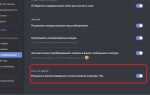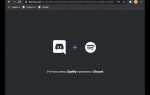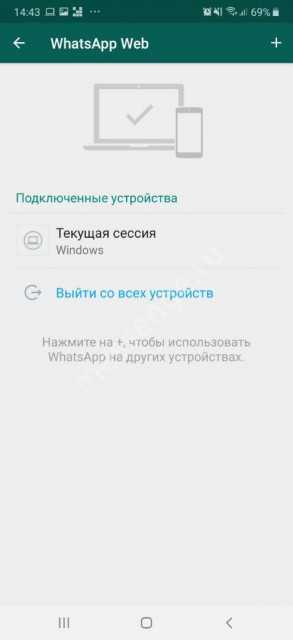
Удаление WhatsApp с компьютера не всегда означает потерю всех данных. При правильных действиях можно восстановить доступ к перепискам, медиафайлам и настройкам. Важно учитывать, откуда был удалён мессенджер – из браузера, с десктопного клиента или в рамках переустановки Windows.
Если использовалась десктопная версия WhatsApp, данные чатов физически не хранятся на ПК, так как синхронизация осуществляется с мобильным устройством. Повторная установка клиента и авторизация через QR-код мгновенно восстановят доступ ко всем чатам, при условии, что основное устройство активно и подключено к сети.
В случае удаления браузера или его настроек, необходимо заново авторизоваться в WhatsApp Web. Для этого достаточно открыть web.whatsapp.com и отсканировать QR-код с телефона. Все чаты будут загружены из облака – локальных резервных копий на ПК не существует.
Если речь идёт о восстановлении после полной переустановки системы, полезно проверить наличие резервных копий пользовательского каталога или образа системы. В некоторых случаях можно восстановить файл WhatsApp Setup.exe и повторно установить приложение без потери функциональности, при условии, что мобильное устройство осталось в сети.
На практике восстановление WhatsApp на компьютере сводится к повторной установке и повторной привязке к телефону. Все данные синхронизируются с мобильного устройства, поэтому основное внимание следует уделить защите смартфона и резервному копированию чатов в облако Google Drive или iCloud.
Проверка наличия резервной копии чатов на Google Диске или iCloud
Для пользователей Android: откройте Google Диск по адресу drive.google.com и войдите в аккаунт, связанный с WhatsApp. Нажмите на значок шестерёнки в правом верхнем углу и выберите «Настройки» → «Управление приложениями». В списке найдите WhatsApp. Если отображается надпись «Скрытые данные приложения», резервная копия существует. Обратите внимание: содержимое копии не отображается, доступ к ней возможен только через восстановление в WhatsApp.
Для пользователей iPhone: откройте приложение Настройки → Apple ID → iCloud → Управление хранилищем → Резервные копии. Выберите устройство, используемое для чатов. В разделе списка данных проверьте наличие WhatsApp. Если он указан, резервная копия была создана. Также убедитесь, что переключатель iCloud Drive активен – без него резервное копирование не работает.
Если резервной копии нет, восстановление чатов будет невозможно. Рекомендуется включить автоматическое резервное копирование в настройках WhatsApp: «Чаты → Резервная копия чатов» и выбрать частоту создания копий.
Как найти и восстановить локальную резервную копию WhatsApp на компьютере

Локальные резервные копии WhatsApp обычно сохраняются на компьютере в папке, куда ранее выполнялась синхронизация данных с мобильного устройства или при использовании эмулятора, например, BlueStacks или WhatsApp Desktop в связке с Android-устройством. Путь к таким копиям может выглядеть следующим образом: C:\Users\Имя_пользователя\WhatsApp\Backups или C:\Users\Имя_пользователя\Documents\WhatsApp.
Если использовался эмулятор, резервные данные могут находиться в его внутренней файловой системе. Для BlueStacks откройте «Менеджер мультимедиа» → «Экспорт файлов» и проверьте директорию sdcard/WhatsApp/Databases. Файлы резервных копий имеют формат msgstore-YYYY-MM-DD.1.db.crypt12.
Чтобы восстановить копию, переместите нужный файл резервной базы данных в папку WhatsApp/Databases внутри эмулятора, предварительно удалив или переименовав существующий msgstore.db.crypt12. После этого переустановите WhatsApp в эмуляторе, подтвердите номер и разрешите восстановление из локальной копии.
Для доступа к внутренним файлам Android-устройства с компьютера используйте ADB. Выполните команду adb pull /sdcard/WhatsApp/Databases/ для копирования всех резервных файлов в локальную директорию ПК.
Перед заменой файлов обязательно завершите все процессы WhatsApp, чтобы избежать конфликтов. Также рекомендуется создать резервную копию текущих данных, даже если они повреждены, сохранив их в отдельной папке.
Переустановка WhatsApp Desktop с сохранением данных
Перед удалением WhatsApp Desktop необходимо вручную сохранить локальные данные, так как приложение не хранит переписку на компьютере – только кэш и файлы авторизации.
1. Скопируйте папку данных приложения: откройте проводник и вставьте %UserProfile%\AppData\Roaming\WhatsApp в адресную строку. Скопируйте всю папку WhatsApp в безопасное место, например на внешний носитель или в облако.
2. Удалите приложение: через «Программы и компоненты» Windows найдите WhatsApp и удалите его. Не очищайте папку AppData\Roaming, если она осталась – это упростит восстановление.
3. Установите заново: скачайте последнюю версию с официального сайта https://www.whatsapp.com/download и установите приложение.
4. Восстановите данные: после установки закройте приложение, перейдите в %UserProfile%\AppData\Roaming и замените новую папку WhatsApp ранее сохранённой копией.
5. Запустите WhatsApp: при открытии приложение распознает сохранённую сессию, и повторная авторизация не потребуется. Если QR-код снова появляется, возможно, повреждён файл session – в этом случае восстановление невозможно, и придётся пройти авторизацию заново.
Вход в учётную запись WhatsApp после повторной установки
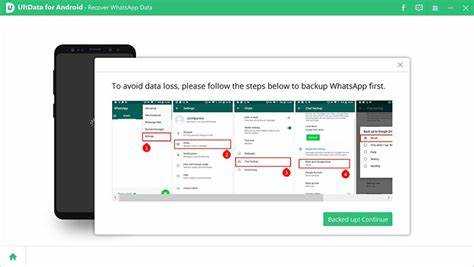
После повторной установки WhatsApp на компьютере, необходимо повторно связать десктопное приложение с мобильным устройством. Запустите WhatsApp на компьютере и дождитесь появления QR-кода для авторизации.
На смартфоне откройте WhatsApp, нажмите на иконку меню (три точки в правом верхнем углу на Android или вкладка «Настройки» на iOS) и выберите пункт «Связанные устройства». Нажмите «Привязать устройство» и отсканируйте QR-код, отображённый на экране компьютера.
Связь установится автоматически. История чатов и медиафайлы будут синхронизированы, если ранее была включена резервная копия на телефоне. Убедитесь, что интернет-соединение стабильно на обоих устройствах. Без активной связи с основным устройством веб-клиент не работает.
Если вы используете WhatsApp Business или активировали двухфакторную аутентификацию, потребуется ввод PIN-кода. Без него доступ к аккаунту восстановить невозможно.
Синхронизация переписки с мобильного устройства на компьютер
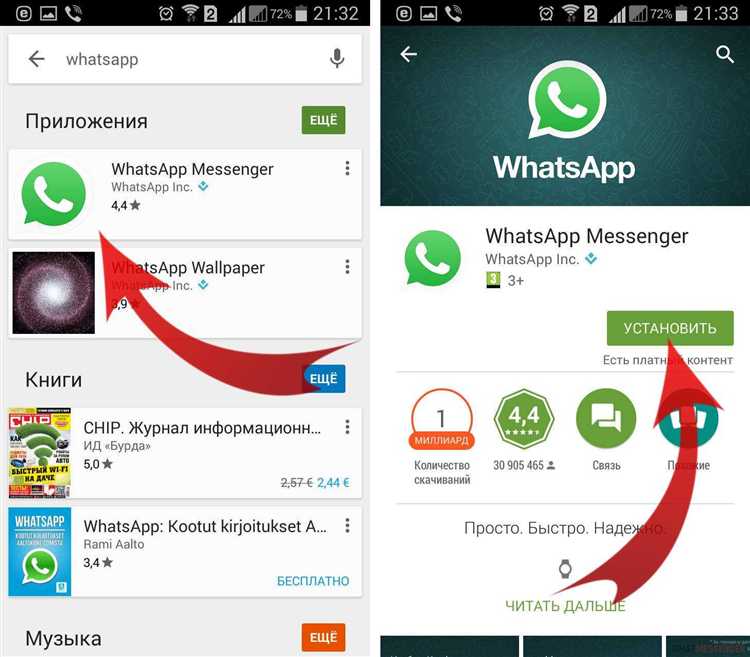
Для восстановления удалённой версии WhatsApp на компьютере и возврата переписки потребуется повторная синхронизация с мобильным устройством. WhatsApp Web и десктопное приложение не хранят чаты локально – они лишь транслируют данные с телефона. Без активного соединения с мобильным устройством переписка не восстановится.
Чтобы выполнить синхронизацию:
1. Убедитесь, что на телефоне установлена актуальная версия WhatsApp с доступом к учётной записи, в которой велась переписка.
2. На компьютере скачайте и установите официальное приложение WhatsApp с сайта whatsapp.com/download или откройте web.whatsapp.com в браузере.
3. На телефоне откройте WhatsApp, перейдите в «Настройки» → «Связанные устройства» и нажмите «Привязать устройство». Отсканируйте QR-код, отображённый на экране компьютера.
4. После подключения начнётся автоматическая синхронизация чатов. Все переписки, включая мультимедиа, отобразятся на компьютере в течение нескольких секунд. Для корректной работы требуется стабильное подключение телефона к интернету.
Если синхронизация не запускается:
- Проверьте наличие активного интернет-соединения на обоих устройствах;
- Перезапустите приложение WhatsApp на телефоне;
- Удалите устройство из списка привязанных и выполните привязку повторно.
Важно: если на телефоне переписка была удалена и не восстановлена из резервной копии, синхронизация с компьютером будет бесполезна – чаты не появятся.
Использование стороннего ПО для восстановления удалённых данных WhatsApp

При удалении данных WhatsApp с компьютера стандартные методы восстановления часто оказываются бессильны. Специализированные программы позволяют повысить шансы на успешное восстановление сообщений, медиафайлов и других данных.
Выбирая стороннее ПО, обращайте внимание на следующие параметры:
- Совместимость с ОС и типом файлов – программы должны поддерживать именно тот формат резервных копий и файлов, которые использует WhatsApp на вашем устройстве.
- Методы сканирования – эффективны инструменты с возможностью глубокого анализа и восстановления с повреждённых или частично перезаписанных секторов.
- Возможность предпросмотра – программа должна показывать найденные данные перед восстановлением, чтобы избежать ненужного восстановления мусорных файлов.
Популярные инструменты, проверенные в работе с WhatsApp:
- Dr.Fone – Recover – поддерживает извлечение сообщений и вложений из резервных копий iTunes и локальных файлов. Позволяет восстанавливать переписки без полного восстановления устройства.
- Tenorshare UltData for Android – предназначен для Android, восстанавливает данные из внутренней памяти и SD-карты, включая удалённые сообщения WhatsApp и медиа.
- iMyFone D-Back – умеет работать с резервными копиями iCloud и iTunes, позволяет избирательно извлекать нужные чаты и вложения без потери текущих данных.
Рекомендации по использованию:
- Не устанавливайте ПО на диск с удалёнными данными, чтобы избежать перезаписи.
- Перед запуском восстановления отключайте автоматическое обновление WhatsApp и резервного копирования, чтобы не потерять остатки удалённых данных.
- Работайте с программой в режиме «только чтение», если такая функция доступна, для минимизации риска повреждения файлов.
Стороннее ПО значительно расширяет возможности восстановления, особенно если стандартные резервные копии отсутствуют или повреждены. Однако успех зависит от быстроты реакции после удаления и корректного выбора инструмента.
Особенности восстановления WhatsApp Web после удаления браузерных данных

Удаление браузерных данных приводит к потере сессионных файлов, куки и локального хранилища, что напрямую влияет на работу WhatsApp Web. Восстановление возможно, но требует соблюдения ряда условий и использования специфических методов.
- Повторная авторизация через QR-код: После очистки кэша и куки WhatsApp Web автоматически выходит из учетной записи. Для восстановления доступа необходимо повторно отсканировать QR-код в мобильном приложении.
- Отсутствие сохранённых сессий: Все данные о текущих сессиях удаляются, поэтому восстановить сессию без повторного сканирования QR-кода невозможно.
- Восстановление истории переписок: WhatsApp Web не хранит историю сообщений локально – вся переписка синхронизируется с мобильным устройством. Для восстановления полной истории сообщений нужно, чтобы мобильное приложение было активно и подключено к интернету.
- Использование резервных копий мобильного приложения: Восстановить сообщения через WhatsApp Web без наличия истории на телефоне невозможно. Следовательно, важно иметь актуальные резервные копии на мобильном устройстве (Google Диск для Android, iCloud для iOS).
- Влияние настроек браузера: Некоторые браузеры позволяют сохранять сессии или куки отдельно – использование таких функций может предотвратить необходимость повторной авторизации. Без них удаление данных ведёт к полной потере доступа через Web.
- Рекомендации по профилактике:
- Не очищать браузерные данные для домена web.whatsapp.com без необходимости.
- Использовать возможность “Сохранить сессию” при поддержке браузера.
- Поддерживать актуальность мобильного приложения и резервных копий.
- В случае утери доступа – всегда начинать с повторного сканирования QR-кода через телефон.
Рекомендации по предотвращению потери данных при удалении WhatsApp
Перед удалением WhatsApp с компьютера обязательно создайте резервную копию данных. Для этого используйте встроенную функцию экспорта чатов или синхронизацию с облачными сервисами, такими как Google Диск или iCloud, если вы работаете с мобильной версией, синхронизированной с ПК.
Регулярно сохраняйте резервные копии в отдельные папки на жёстком диске или внешних носителях. Это позволит избежать случайного удаления или повреждения файлов резервных данных.
При удалении WhatsApp на компьютере убедитесь, что процесс не прерван и программа полностью закрыта, чтобы избежать повреждения базы данных сообщений и медиафайлов.
Не удаляйте вручную папки с данными WhatsApp без предварительного создания резервной копии, так как это приводит к безвозвратной потере истории переписок и медиафайлов.
Используйте специализированные утилиты для резервного копирования и восстановления данных WhatsApp, которые поддерживают создание полных копий с возможностью выборочного восстановления.
Перед повторной установкой WhatsApp проверьте целостность резервных файлов и убедитесь, что они соответствуют последней версии приложения, чтобы избежать несовместимости и потери данных при восстановлении.
Вопрос-ответ:
Можно ли восстановить удалённые сообщения WhatsApp на компьютере и как это сделать?
Да, восстановить удалённые сообщения WhatsApp на компьютере возможно, если были сделаны резервные копии. Для этого нужно подключить смартфон к ПК, а затем использовать официальные инструменты или программы для восстановления данных. Если резервная копия есть в облаке (Google Диск или iCloud), её можно скачать и восстановить переписку через сам WhatsApp, а затем синхронизировать с компьютером.
Что делать, если после удаления WhatsApp с компьютера не удаётся восстановить чат?
Если после удаления WhatsApp на ПК чаты не восстанавливаются, сначала проверьте наличие резервных копий на телефоне или в облачных сервисах. Иногда данные сохраняются только на устройстве, и если они удалены без бэкапа, вернуть их будет сложно. Можно попробовать специализированные программы для восстановления удалённых файлов, но гарантий успеха нет.
Какие существуют способы создания резервных копий WhatsApp для удобного восстановления на ПК?
Резервные копии WhatsApp можно создавать через настройки самого приложения на смартфоне. В Android резервные копии обычно сохраняются в Google Диск, а в iOS – в iCloud. Также можно вручную сохранить данные в локальную папку или использовать сторонние программы для создания копий. Для удобного восстановления на компьютере лучше использовать регулярное автоматическое создание бэкапов.
Можно ли восстановить удалённые медиафайлы из WhatsApp на компьютере?
Восстановление удалённых медиафайлов возможно, если они сохранялись в резервных копиях вместе с перепиской. Если вы синхронизировали WhatsApp с компьютером или сделали локальную копию, файлы можно найти в соответствующих папках. При отсутствии копий вернуть удалённые фото или видео сложнее, но иногда помогают программы для восстановления удалённых файлов на жёстком диске.
Нужно ли использовать специальные программы для восстановления WhatsApp на компьютере, или достаточно встроенных функций?
В большинстве случаев встроенных функций WhatsApp и облачных сервисов достаточно для восстановления данных. Если резервная копия доступна, её можно загрузить через приложение. Однако, если копий нет или они повреждены, специальные программы могут помочь извлечь данные напрямую из памяти устройства или из удалённых файлов. Важно использовать проверенные и надёжные инструменты, чтобы не повредить информацию.
Как восстановить переписку WhatsApp на компьютере после случайного удаления приложения?
Если вы удалили WhatsApp с компьютера, но хотите вернуть переписку, сначала убедитесь, что у вас есть резервная копия данных. В WhatsApp для ПК сообщения обычно синхронизируются с мобильным устройством. Чтобы восстановить чат, установите приложение заново и войдите под тем же номером телефона. После подключения к смартфону программа автоматически загрузит доступные сообщения. Если вы делали локальные или облачные копии, используйте их для восстановления, следуя инструкциям WhatsApp или специальным утилитам для работы с резервными копиями.